Auteur:
Lewis Jackson
Date De Création:
6 Peut 2021
Date De Mise À Jour:
1 Juillet 2024
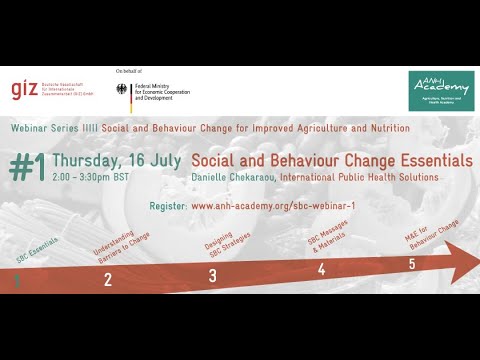
Contenu
Si vous devez envoyer la même réponse à plusieurs personnes, envisagez d'utiliser une fonctionnalité Google Lab appelée "Réponses standardisées" ou "Réponses préparées". Cela vous permet d'enregistrer l'e-mail en tant que modèle de réponse et de l'utiliser encore et encore sans avoir à le copier et le coller dans une nouvelle fenêtre.
Pas
Partie 1 sur 3: Activer les réponses standardisées
Cliquez sur l'icône en forme de roue dentée dans le coin supérieur droit de la fenêtre Gmail.

Allez dans "Paramètres" ou "Paramètres".
Cliquez sur l'onglet "Labos".

Allez à la ligne «Rechercher un laboratoire» ou «Rechercher un laboratoire» et tapez «Réponses standardisées» ou «Réponse préparée» dans la barre de recherche.
Cochez «Activer» ou «Activer».

Cliquez sur «Enregistrer les modifications» ou «Enregistrer les modifications». publicité
Partie 2 sur 3: Créez une réponse pré-écrite
Cliquez sur «Rédiger» ou «Rédiger». Cette action est située près de la barre latérale gauche, près du haut de la fenêtre Gmail.
Créez un exemple de réponse. Pour ce faire, écrivez un nouvel e-mail ou copiez le sujet précédent et collez-le dans la zone de texte.
- Envisagez de mettre en gras ou de mettre en évidence tous les détails de la réponse qui doivent être personnalisés à l'avenir, y compris le nom et la date.
Cliquez sur la flèche à côté de l'icône de la corbeille dans le coin inférieur droit de la boîte de dialogue de rédaction.
Sélectionnez "Réponse standardisée" ou "Réponse préparée" dans le menu contextuel. Cliquez ensuite sur «Nouvelle réponse standardisée» ou «Nouvelle réponse préparée» dans le sous-menu.
Nommez la réponse. Donnez-vous un nom qui vous rappelle la situation d'utilisation des réponses précédemment composées, comme «invitation par e-mail» ou «merci d'être venu». publicité
Partie 3 sur 3: Utilisez des réponses pré-écrites
Cliquez sur "Rédiger". Cette action est située près de la barre latérale gauche, près du haut de la fenêtre Gmail.
Cliquez sur "Réponses standardisées" ou "Réponses préparées".
Cliquez sur le nom de la réponse que vous souhaitez utiliser. Le modèle de réponse que vous avez enregistré se trouve sous l'en-tête «Insérer» ou «Insérer».
Modifiez tous les détails nécessaires.
Envoyez le modèle de lettre. publicité
Conseil
- Si vous avez besoin de modifier le modèle de réponse pour une raison quelconque, insérez-le dans la boîte de dialogue de rédaction, modifiez ce qui doit être modifié, puis choisissez le nom de la réponse pré-écrite sous le " Enregistrez "dans le menu déroulant" Réponses standardisées ". Gmail vous demandera si vous souhaitez écraser une réponse pré-écrite. Si tel est le cas, cliquez sur "OK".



